እርስዎ በሚጠቀሙበት የመሣሪያ ዓይነት ላይ በመመስረት ፋይሎችን እስከመጨረሻው ለመሰረዝ ብዙ መንገዶች አሉ። ይህ መማሪያ በተለያዩ የሞባይል መሣሪያዎች ፣ ላፕቶፖች እና ዴስክቶፕ ኮምፒተሮች (ኦፕሬቲንግ ሲስተሞች) (ዊንዶውስ ፣ አይኤስ ፣ Android እና ሊኑክስን ጨምሮ) ፋይሎችን ለመሰረዝ በጣም ጥሩውን መንገድ ይገልጻል። ለልዩ ትግበራዎች እና ለመከተል ቀላል ሂደቶች ምስጋና ይግባቸውና ቀድሞውኑ የተሞላው የማከማቻ ቦታን ለማስለቀቅ በቀላሉ ስሱ መረጃን ወይም ፋይሎችን መሰረዝ ይችላሉ።
ደረጃ
ዘዴ 1 ከ 10 - የ iPhone ውሂብ ኢሬዘርን (ለ iPhone/iPad)
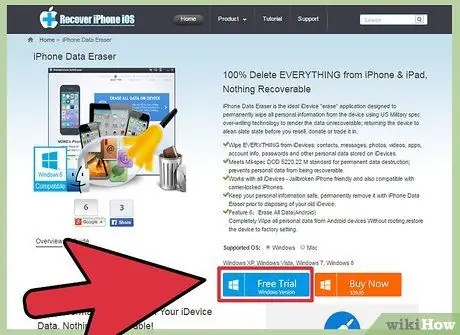
ደረጃ 1. iPhone Data Eraser ን ወደ ኮምፒተርዎ ወይም ላፕቶፕዎ ያውርዱ።
በዩኤስቢ ወደብ በኩል ከእርስዎ iPhone ጋር ሊገናኝ የሚችል ኮምፒተር ወይም ላፕቶፕ ይጠቀሙ። ከ https://www.recover-iphone-ios-8.com/iphone-data-eraser.html ማውረድ ይችላሉ። ከ “የሚደገፈው OS:” መለያ ቀጥሎ ያለውን “ማክ” ክበብ ምልክት ማድረጉን ያረጋግጡ። ከዚያ በኋላ “ነፃ ሙከራ” አማራጭን ጠቅ ማድረግ ወይም መተግበሪያውን መግዛት ይችላሉ።
iPhone Data Eraser በ iPhone (6/5s/5c/5/4s/4/3GS) ፣ iPad (iPad 1/2/Mini/New iPad ን ጨምሮ) እና iPod (Classic/Touch/Nano/Shuffle ስሪቶችን ጨምሮ) ላይ ይሰራል።
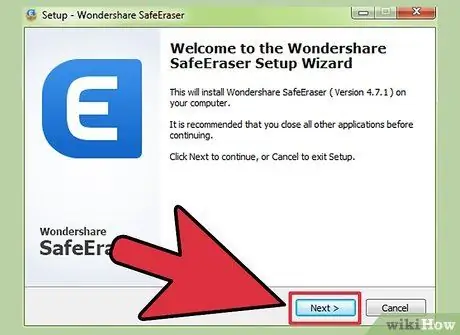
ደረጃ 2. የ iPhone ውሂብ ኢሬዘር መተግበሪያን ይጫኑ።
በማውረጃው ቦታ ላይ ጠቅ ማድረግ እና የመጫኛ ፋይል እስኪከፈት ድረስ መጠበቅ ብቻ ያስፈልግዎታል። ከዚያ በኋላ የ “Wondershare SafeEraser” አዶውን ይጎትቱ እና በመጫኛ መስኮቱ ውስጥ ወደ “ትግበራዎች” ማውጫ ውስጥ ይጥሉት። ከዚያ በኋላ ወደ ሌላ ማውጫ ለማዛወር ካልፈለጉ በስተቀር መተግበሪያው በ “መተግበሪያዎች” ማውጫ ውስጥ እንደ “Wondershare SafeEraser” ያሳያል።
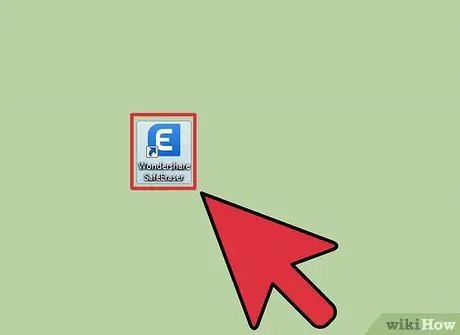
ደረጃ 3. የ iPhone Data Eraser ፕሮግራምን ያሂዱ።
በ “አፕሊኬሽኖች” ማውጫ ወይም ከዚህ ቀደም በመረጡት ሌላ ማውጫ ውስጥ ፋይሉን ይፈልጉ። መተግበሪያውን ለመክፈት እና ለማስኬድ አዶውን ጠቅ ያድርጉ።

ደረጃ 4. የእርስዎን iPhone (ወይም የ iOS መሣሪያ) ከኮምፒዩተር ጋር ያገናኙ።
የዩኤስቢ ወደብ ገመድ በመጠቀም ተንቀሳቃሽ መሣሪያዎን ከኮምፒተርዎ ወይም ከላፕቶፕዎ ጋር ማገናኘት ያስፈልግዎታል። አንዴ መሣሪያው ከተገናኘ ፣ iPhone Data Eraser መሣሪያዎን ይለያል እና ያገለገሉ እና ነፃ የማከማቻ ቦታን የሚያሳይ በይነገጽ ያሳያል።
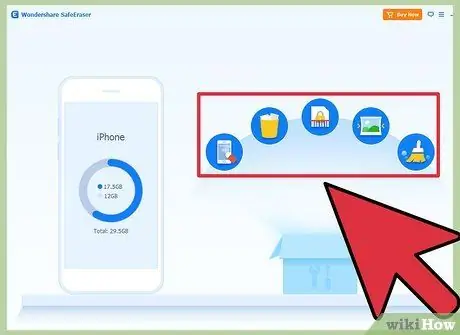
ደረጃ 5. የተፈለገውን ፋይል የማፅዳት/የመሰረዝ አማራጮችን ይምረጡ።
በ “ሰላም iPhone” የእንኳን ደህና መጣችሁ ገጽ ላይ የሚታዩትን አራት አማራጮች ማየት ይችላሉ። እያንዳንዱ አማራጭ የተለየ የስረዛ ደረጃን ይሰጣል።
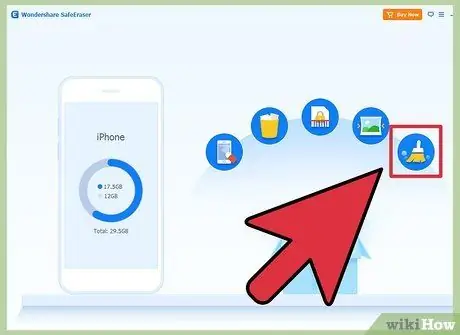
ደረጃ 6. “Express Cleanup” ን ይምረጡ።
በዚህ አማራጭ ፣ በመሣሪያው ላይ ያለው ቀሪ ወይም ‹የማይፈለጉ ፋይሎች› ይሰረዛሉ። በዚያ አማራጭ ላይ ጠቅ ካደረጉ በኋላ መተግበሪያው ሊሰረዙ የሚችሉ የተረፉ ፋይሎችን እንዲያገኝ “ጀምር ቃኝ” የሚለውን ቁልፍ ይጫኑ። ፍተሻው ከተጠናቀቀ በኋላ የተለያዩ ቀሪ ፋይሎች ይታያሉ እና ሊሰር wantቸው የሚፈልጓቸውን ፋይሎች መምረጥ ይችላሉ። እንዲሁም ከእያንዳንዱ ምድብ በስተቀኝ ያለውን ሰማያዊ ፋይል አዶ ጠቅ በማድረግ ስለ ፋይሉ ተጨማሪ ዝርዝሮችን ማየት ይችላሉ። አንዴ ሊሰር wantቸው የሚፈልጓቸውን ፋይሎች ከመረጡ በኋላ በአጠገባቸው ያለውን ሳጥን ምልክት ያድርጉበት እና “አሁን አጥፋ” የሚለውን ሰማያዊ አዝራር ጠቅ ያድርጉ።
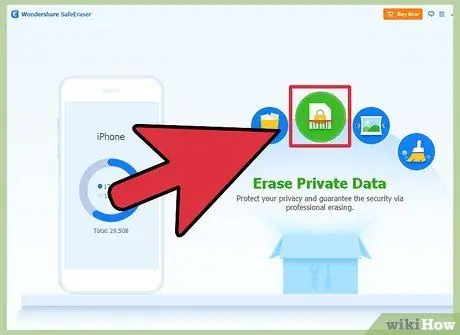
ደረጃ 7. “የግል ውሂብ አጥፋ” ን ይምረጡ።
በዚህ አማራጭ ውስጥ የታሪክ ፋይሎች ፣ ኩኪዎች እና ሌሎች በርካታ የግል መረጃዎች ይሰረዛሉ። ይህንን አማራጭ ጠቅ ካደረጉ በኋላ መተግበሪያው በጥያቄ ውስጥ ያሉትን ፋይሎች መፈለግ እንዲችል “ጀምር ቃኝ” የሚለውን ቁልፍ ይጫኑ። ፍተሻው ከተጠናቀቀ በኋላ የተለያዩ የግል ፋይሎች ይታያሉ እና ሊሰር wantቸው የሚፈልጓቸውን ፋይሎች መምረጥ ይችላሉ። እንዲሁም ከእያንዳንዱ ምድብ በስተቀኝ ባለው ሰማያዊ ፋይል አዶ ላይ ጠቅ በማድረግ ስለእነዚህ ፋይሎች ተጨማሪ ዝርዝሮችን ማየት ይችላሉ። ሊሰር wantቸው የሚፈልጓቸውን ፋይሎች ከመረጡ በኋላ በአጠገባቸው ያለውን ሳጥን ምልክት ያድርጉበት እና “አሁን አጥፋ” የሚል ምልክት የተደረገበትን ሰማያዊ ቁልፍ ጠቅ ያድርጉ። ስረዛውን ለማረጋገጥ “ሰርዝ” ብለው እንዲተይቡ ይጠየቃሉ።
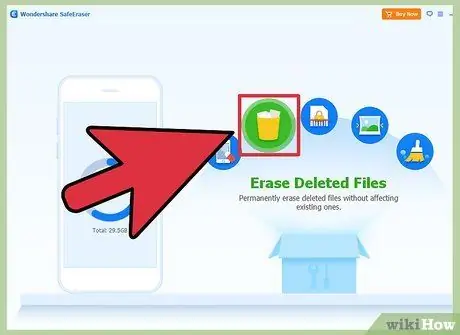
ደረጃ 8. “የተሰረዙ ፋይሎችን አጥፋ” ን ይምረጡ።
በዚህ አማራጭ ውስጥ ወደ “መጣያ” ማውጫ ተወስደው የነበሩ ፋይሎች ይሰረዛሉ። አማራጩን ጠቅ ካደረጉ በኋላ መተግበሪያው ወደዚያ ማውጫ የተዛወሩ ፋይሎችን መፈለግ እንዲችል “ጀምር ቃኝ” የሚለውን ቁልፍ ይጫኑ። ከዚያ በኋላ ፣ ቀደም ሲል የተሰረዙ/ወደ “መጣያ” ማውጫ የተዛወሩ ፋይሎች ይታያሉ እና እስከመጨረሻው ሊሰር wantቸው የሚፈልጓቸውን ፋይሎች መምረጥ ይችላሉ። እንዲሁም ከእያንዳንዱ ምድብ በስተቀኝ ባለው ሰማያዊ ፋይል አዶዎች ላይ ጠቅ በማድረግ ስለእነዚህ ፋይሎች ተጨማሪ ዝርዝሮችን ማየት ይችላሉ። በነባሪነት ሁሉም የፋይል ምድቦች ለመሰረዝ ምልክት ይደረግባቸዋል። ሆኖም ፣ ለማቆየት የሚፈልጓቸውን ፋይሎች ምልክት ማድረግ ይችላሉ። አንዴ ሊሰር youቸው የሚፈልጓቸውን ፋይሎች ከመረጡ በኋላ “አሁን አጥፋ” የሚል ምልክት የተደረገበትን ሰማያዊ ቁልፍ ጠቅ ያድርጉ። ስረዛውን ለማረጋገጥ “ሰርዝ” ብለው እንዲተይቡ ይጠየቃሉ።
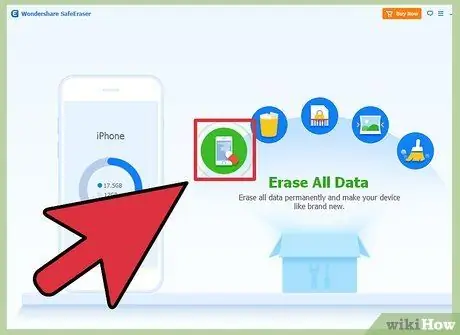
ደረጃ 9. “ሁሉንም ውሂብ አጥፋ” ን ይምረጡ።
በዚህ አማራጭ ሁሉም የግል ፋይሎች ይሰረዛሉ እና መሣሪያው ወደ ነባሪ ቅንብሮቹ ይመለሳል። ከተለያዩ የስረዛ ሂደቶች ጋር የተዛመዱ ሶስት የደህንነት ደረጃዎች ይሰጥዎታል ስለዚህ መግለጫዎቹን በጥንቃቄ ያንብቡ እና የትኛው አሰራር ለእርስዎ ፍላጎቶች የበለጠ እንደሚስማማ ይወስኑ። እንዲሁም ስረዛውን ለማረጋገጥ “ሰርዝ” ብለው እንዲተይቡ ይጠየቃሉ።
ዘዴ 10 ከ 10 - ደህንነቱ የተጠበቀ ሰርዝን መጠቀም (ለ Android)
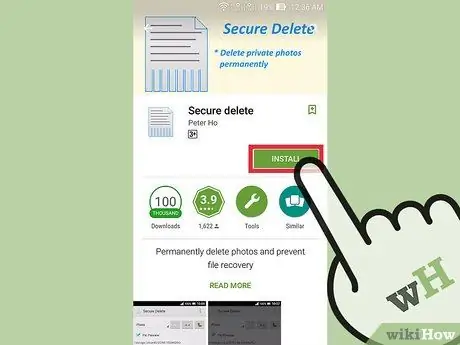
ደረጃ 1. በ Android መሣሪያዎ ላይ ደህንነቱ የተጠበቀ ሰርዝ መተግበሪያን ይጫኑ።
ይህ ነፃ ትግበራ ስሪት 2.3.3 ወይም ከዚያ በኋላ ባለው የ Android መሣሪያዎች ላይ ሊያገለግል ይችላል። በ Google Playstore በኩል መፈለግ እና መጫን ወይም ከ https://play.google.com/store/apps/details?id=com.peterhohsy.securedelete ማውረድ ይችላሉ።
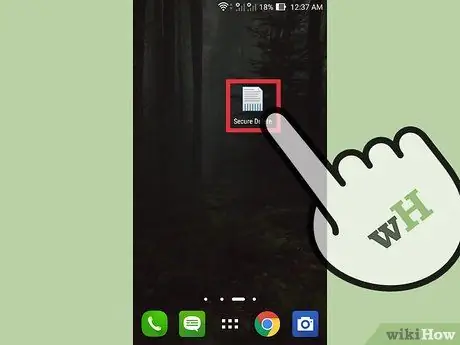
ደረጃ 2. ማመልከቻውን ያሂዱ።
አንዴ መተግበሪያው በመሣሪያዎ ላይ ከተጫነ ፣ ከሌሎች መተግበሪያዎች መካከል ሊያገኙት እና ወደሚፈልጉት ሌላ ቦታ ወይም ማውጫ ሊወስዱት ይችላሉ። እሱን ለመክፈት ደህንነቱ የተጠበቀ ሰርዝ መተግበሪያ አዶን ጠቅ ያድርጉ።
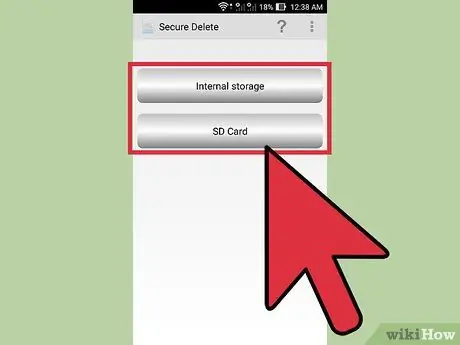
ደረጃ 3. ሊሰርዙት የሚፈልጉትን የፋይል ዓይነት ይግለጹ።
በአስተማማኝ ሰርዝ ማያ ገጽ ላይ በማያ ገጹ አናት ላይ ተቆልቋይ ምናሌ አለ። ምናሌውን ጠቅ ያድርጉ እና ለምሳሌ ፣ ፎቶዎችን ፣ የመተግበሪያ ማውጫ ፣ ኤስዲ ካርድ ወይም የወረዱ ፋይሎችን ይፈልጉ። ከዚያ በኋላ መተግበሪያው በመሣሪያው ላይ የተገኙትን የፋይል ማውጫዎች ዝርዝር ያሳያል።
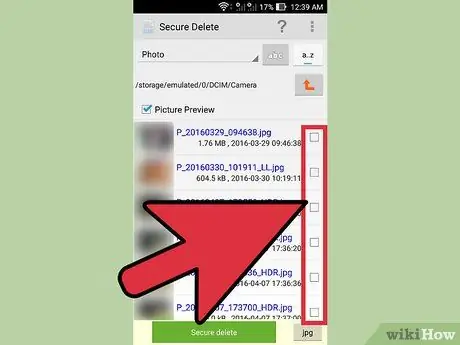
ደረጃ 4. ሊሰር wantቸው የሚፈልጓቸውን የተወሰኑ ፋይሎች ይምረጡ።
ከእያንዳንዱ ፋይል ቀጥሎ አንድ ትንሽ ሳጥን ያያሉ። በቋሚነት ሊሰርዙት ከሚፈልጉት ፋይል ጋር የሚስማማውን ሳጥን ላይ ምልክት ያድርጉ።
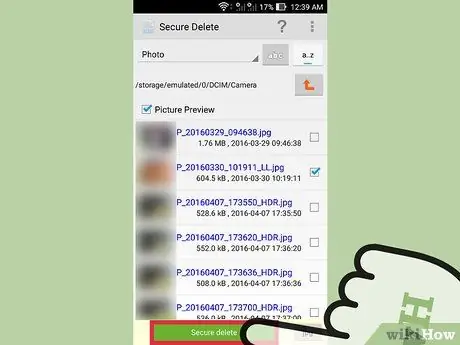
ደረጃ 5. የተመረጡትን ፋይሎች በቋሚነት ይሰርዙ።
አንዴ ሊሰር wantቸው የሚፈልጓቸውን እያንዳንዱን ፋይል ከመረጡ በኋላ በማያ ገጹ ታችኛው ክፍል ላይ “ደህንነቱ የተጠበቀ ሰርዝ” የተሰየመውን አረንጓዴ ቁልፍ ጠቅ ያድርጉ። ምርጫዎን እንዲያረጋግጡ ይጠየቃሉ ስለዚህ “አዎ” ብለው ይተይቡ ፣ ከዚያ “እሺ” ን ጠቅ ያድርጉ። ምንም እንኳን ሂደቱ ትንሽ ጊዜ ሊወስድ ቢችልም የመረጧቸው ፋይሎች ከእርስዎ የ Android መሣሪያ እስከመጨረሻው ይሰረዛሉ።
ዘዴ 3 ከ 10 - ሪሳይክል ቢን መጠቀም (ለዊንዶውስ)
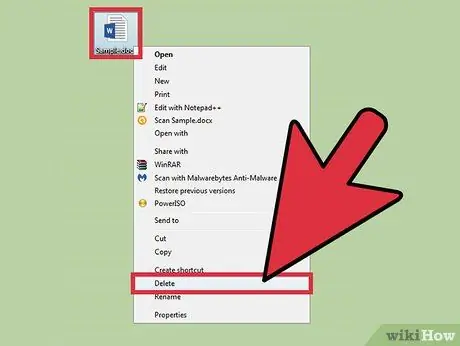
ደረጃ 1. ፋይሉን ከመጀመሪያው ቦታ/ማውጫ ይሰርዙ።
ሊሰርዙት የሚፈልጉትን ፋይል ወይም ማውጫ ያግኙ። በአዶው ላይ በቀኝ ጠቅ ያድርጉ እና ከሚታየው ብቅ-ባይ ምናሌ “ሰርዝ” ን ይምረጡ ፣ ወይም አንድ ጊዜ አዶውን በግራ ጠቅ ያድርጉ እና በቁልፍ ሰሌዳው ላይ የዴል ቁልፍን ይጫኑ።
ወደ ሪሳይክል ቢን ሳይዛወሩ አንድ ፋይል ወይም ማውጫ ከኮምፒዩተርዎ እስከመጨረሻው ለመሰረዝ ከፈለጉ ፋይሉን ጠቅ ያድርጉ እና በቁልፍ ሰሌዳዎ ላይ የ Shift+Del ቁልፍ ጥምርን ይጫኑ።
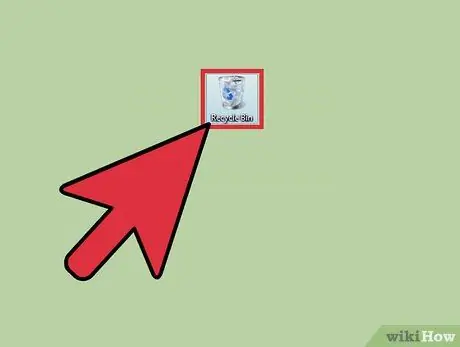
ደረጃ 2. ሪሳይክል ቢን ይክፈቱ።
ከዴስክቶ From ለመክፈት የሪሳይክል ቢን አዶን ሁለቴ ጠቅ ያድርጉ።
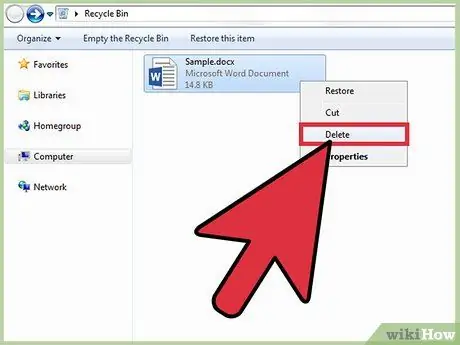
ደረጃ 3. ፋይሉን ይምረጡ እና የ Del ቁልፍን ይጫኑ።
የሰረዙትን ፋይል ወይም ማውጫ ይፈልጉ እና ወደ ሪሳይክል ቢን ያንቀሳቅሱት። በግራ በኩል የፋይሉን አዶ ጠቅ ያድርጉ እና በቁልፍ ሰሌዳው ላይ የዴል ቁልፍን ይጫኑ።
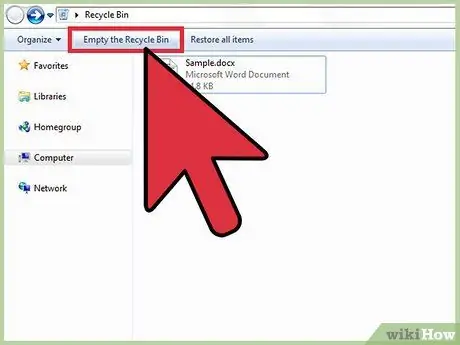
ደረጃ 4. እንደአማራጭ “ሪሳይክል ቢን ባዶ አድርግ” የሚለውን አማራጭ ጠቅ ያድርጉ።
ሁሉንም የሪሳይክል ቢን ይዘቶች (አንድ ፋይል ብቻ ሳይሆን) ለመሰረዝ ከፈለጉ በመስኮቱ ውስጥ ካለው የመሣሪያ አሞሌ “ሪሳይክል ቢን ባዶ ያድርጉ” ን ይምረጡ።
- እንዲሁም ፕሮግራሙን ሳይከፍቱ በሪሳይክል ቢን ውስጥ ያሉትን ሁሉንም ይዘቶች መሰረዝ ይችላሉ። በሪሳይክል ቢን አዶ ላይ በቀኝ ጠቅ ያድርጉ እና ከሚታየው ብቅ-ባይ ምናሌ ውስጥ “ሪሳይክል ቢን ባዶ ያድርጉ” ን ይምረጡ።
- ልብ ይበሉ ይህ ዘዴ ፋይሎችን ከዲስክ በትክክል አይሰርዝም። ከሪሳይክል ቢን ፋይልን (በቋሚነት መሰረዝ) እስከመጨረሻው የመሰረዝ አማራጭ ለማጠራቀሚያው ቦታ ነፃ እንዲሆን (እና ፋይሉ ለእርስዎ የማይደረስበት) እንዲሆን በጥያቄ ውስጥ ላለው ፋይል አገናኝን ብቻ ያስወግዳል። ይህ ማለት የተሰረዘው ፋይል ከኮምፒውተሩ ሙሉ በሙሉ አልተወገደም ማለት ነው።
- ከዲስክ ፋይሎችን በቋሚነት ለመሰረዝ የሚከተሉትን ዘዴዎች መከተል እና ልዩ መተግበሪያን መጠቀም ያስፈልግዎታል።
ዘዴ 4 ከ 10 - ኢሬዘርን (ለዊንዶውስ) መጠቀም
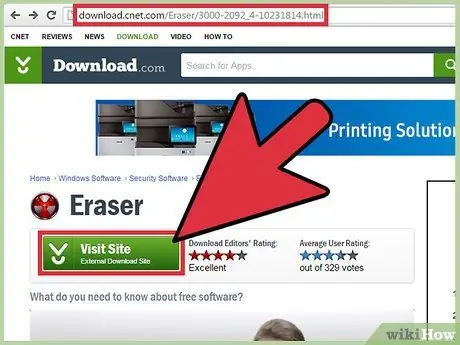
ደረጃ 1. የኢሬዘር መተግበሪያውን ያውርዱ።
ኢሬዘር በጣም አስተማማኝ ፣ ነፃ እና በጣም ታዋቂ ከሆኑ የፋይል ስረዛ መተግበሪያዎች አንዱ ነው። በሪሳይክል ቢን ላይ ከሚገኙት “ቋሚ” የስረዛ አማራጮች በተቃራኒ ይህ ትግበራ መልሶ ማግኘት እንዳይችሉ የተወሰኑ ፋይሎችን እና ማውጫዎችን በደህና በቋሚነት እንዲሰርዙ ያስችልዎታል። ከ https://download.cnet.com/Eraser/3000-2092_4-10231814.html ማውረድ ይችላሉ?
-
ደረጃ 2. ሊሰርዙት የሚፈልጉትን ፋይል ይፈልጉ እና በላዩ ላይ በቀኝ ጠቅ ያድርጉ።
ሊሰርዙት የሚፈልጉትን ፋይል ወይም ማውጫ ያግኙ። ከዚያ በኋላ ብቅ ባይ ምናሌን ለመክፈት አዶውን በቀኝ ጠቅ ያድርጉ።
ለሚታየው ብቅ ባይ ምናሌ ትኩረት ይስጡ። ምናሌው በመደበኛነት የሚያዩትን ምናሌ ይመስላል ፣ ግን የኢሬዘር መተግበሪያው አንዴ ከተጫነ በ “ክፈት” አማራጭ ስር የኢሬዘር ንዑስ ምናሌን ማየት ይችላሉ።

ደረጃ 21 ፋይሎችን በቋሚነት ይሰርዙ ደረጃ 3. ከ “ኢሬዘር” ንዑስ ምናሌ “አጥፋ” ን ይምረጡ።
አዲስ ብቅ ባይ ምናሌ ከጎኑ እስኪታይ ድረስ የመዳፊት ጠቋሚውን በ “ኢሬዘር” አማራጭ ላይ ይጎትቱ። በአዲሱ ምናሌ ውስጥ የተመረጠውን ፋይል ወይም ማውጫ በቋሚነት ለመሰረዝ “አጥፋ” ን ይምረጡ።
- የመሰረዝ ሂደቱ ወዲያውኑ ይከናወናል። ሲጨርሱ ፣ መሰረዙ መጠናቀቁን እና የተመረጠው ፋይል በደህና እና በቋሚነት መሰረዙን የሚገልጽ ብቅ ባይ መስኮት ይመጣል።
- እንዲሁም “ዳግም አስጀምር ላይ አጥፋ” በሚለው አማራጭ ላይ ጠቅ ማድረግ ይችላሉ። በዚህ አማራጭ ፣ የተመረጠው ፋይል ወዲያውኑ አይሰረዝም ፣ ግን ኮምፒተርውን እንደገና ከጀመሩ በኋላ ይሰረዛል።
ዘዴ 5 ከ 10 - SDelete ን መጠቀም (ለዊንዶውስ)

ደረጃ 22 ፋይሎችን በቋሚነት ይሰርዙ ደረጃ 1. የ SDelete መተግበሪያውን ይጫኑ።
SDelete በቀጥታ በ Microsoft የተፈጠረ የትእዛዝ መስመር መሣሪያ ሲሆን በትእዛዝ ፈጣን ፕሮግራም በኩል ለአገልግሎት ማውረድ ይችላል። መሣሪያዎቹን ከ https://technet.microsoft.com/en-us/sysinternals/bb897443.aspx ማውረድ ይችላሉ
ይህ መሣሪያ ደህንነቱ የተጠበቀ ፋይል መሰረዝ አማራጭ መተግበሪያ ነው። ልክ እንደ ኢሬዘር ፣ የመጀመሪያው ፋይል ስርዓተ -ጥለት መልሶ ማግኘት እንዳይችል SDelete ነባሩን የፋይል ውሂብ ሙሉ በሙሉ ይጽፋል እና ይጽፋል። በማከማቻ ቦታ ውስጥ ያሉትን የፋይል ስሞች ባይሰርዝም ፣ ሁሉንም ተጓዳኝ የፋይል ውሂብ በደህና እና በቋሚነት ይሰርዛል።

ደረጃ 23 ፋይሎችን በቋሚነት ይሰርዙ ደረጃ 2. የትእዛዝ ፈጣን ፕሮግራምን ይክፈቱ።
ከ “ጀምር” ምናሌ ወደ “አሂድ” አማራጭ ይሂዱ። በ “ክፈት” የጽሑፍ መስክ ውስጥ “cmd” ብለው ይተይቡ ፣ ከዚያ “እሺ” ቁልፍን ጠቅ ያድርጉ ወይም በቁልፍ ሰሌዳዎ ላይ Enter ን ይጫኑ።

ደረጃ 24 ፋይሎችን በቋሚነት ይሰርዙ ደረጃ 3. SDelete ን ይፈልጉ።
በትእዛዝ መስመር ላይ የ “ሲዲ” ትዕዛዙን በመጠቀም ወደ SDelete ማከማቻ ማውጫ ይሂዱ።
- ለምሳሌ ፣ መሣሪያው በ “C: / cmdtools” ውስጥ ከተጫነ “C: / cmdtools” ን በትእዛዝ መጠየቂያ መስኮት ውስጥ ይተይቡ። መሣሪያው በ “C: / ውርዶች” ውስጥ ከተጫነ በ “C: / ውርዶች” ውስጥ ይተይቡ።
- በትክክለኛው ቦታ ላይ ከተየቡ በኋላ በትእዛዝ መስመር በኩል ወደ ማውጫ ለመግባት አስገባ ቁልፍን ይጫኑ።

ደረጃ 25 ፋይሎችን በቋሚነት ይሰርዙ ደረጃ 4. ሊሰርዙት የሚፈልጉትን ፋይል ወይም ማውጫ ይግለጹ።
«Sdelete» ን በመተየብ SDelete ን ይጠቀሙ።
- በዚህ ዐውደ -ጽሑፍ ፋይል ወይም ማውጫ አድራሻ/ቦታ የሚለው ቃል ፋይሉ ወይም ማውጫው እንዲደርስበት መከተል የሚገባውን የዊንዶውስ ‹አድራሻ› ያመለክታል።
- ለምሳሌ ፣ “securedata.txt” የተባለ የጽሑፍ ፋይልን ለመድረስ ወይም ለመድረስ እንደ <<c: / Users / Public / Public Documents / securedata.txt] የመሳሰሉ አድራሻ/ቦታ መተየብ ይችላሉ። በሕዝባዊ ሰነዶች ማውጫ ውስጥ።

ደረጃ 26 ፋይሎችን በቋሚነት ይሰርዙ ደረጃ 5. Enter ቁልፍን ይጫኑ።
አንዴ Enter ን ከተጫኑ ኤስዲኤሌቱ የተገለጸውን ፋይል ወይም ማውጫ ይጀምራል እና መሰረዝ ይጀምራል።
አንዴ ከጨረሱ በኋላ ውሂቡ እስከመጨረሻው እንደተሰረዘ የሚነግርዎት በትእዛዝ መስመር ላይ ማረጋገጫ ያገኛሉ። ከዚያ በኋላ የትእዛዝ መስመር መስኮቱን መዝጋት እና መጥረጉ ተጠናቅቋል።
ዘዴ 6 ከ 10 - መጣያ መጠቀም (ለ Mac)

ደረጃ 27 ፋይሎችን በቋሚነት ይሰርዙ ደረጃ 1. የሚፈለጉትን ፋይሎች ይሰርዙ።
ከኮምፒዩተርዎ እስከመጨረሻው ሊሰርዙት የሚፈልጉትን ፋይል ይፈልጉ። በግራ በኩል ጠቅ ያድርጉ እና በቁልፍ ሰሌዳዎ ላይ የዴል ቁልፍን ይጫኑ ፣ ወይም በተግባር አሞሌው ላይ ባለው መጣያ አዶ ላይ ፋይሉን ይጎትቱ እና ይጣሉ።

ደረጃ 28 ፋይሎችን በቋሚነት ይሰርዙ ደረጃ 2. የቆሻሻ መጣያ አዶውን ጠቅ ያድርጉ እና ይያዙ።
ከዚያ በኋላ ብቅ ባይ አማራጮች ምናሌ ይታያል። ብዙውን ጊዜ ፣ ሁለት አማራጮች ይታያሉ ፣ ማለትም “ክፈት” እና “ባዶ መጣያ”።
በነባሪ “ባዶ መጣያ” የሚለው አማራጭ አገናኙን ወይም የውሂብ አድራሻውን በመጣያ ውስጥ ብቻ ይሰርዛል። ምንም እንኳን በዲስኩ ላይ የማከማቻ ቦታን ማስለቀቅ ቢችልም ፣ መደበኛውን “ባዶ መጣያ” አማራጭን ከተጠቀሙ ይህ አሁንም ውሂብ መልሶ ማግኘት እንዲችል ይህ አማራጭ ውሂብን በቋሚነት አይሰርዝም።

ደረጃ 29 ፋይሎችን በቋሚነት ይሰርዙ ደረጃ 3. የትእዛዝ ቁልፍን ይያዙ።
የቆሻሻ መጣያ ምናሌ ክፍት ሆኖ በመተው በቁልፍ ሰሌዳዎ ላይ ትእዛዝን ይጫኑ። ከዚያ በኋላ “ባዶ መጣያ” አማራጭ ወደ “ደህንነቱ የተጠበቀ ባዶ መጣያ” ሲቀየር ማየት ይችላሉ።

ደረጃ 30 ፋይሎችን በቋሚነት ይሰርዙ ደረጃ 4. “ደህንነቱ የተጠበቀ ባዶ መጣያ” ን ይምረጡ።
በመጣያ ውስጥ ያሉትን ሁሉንም ይዘቶች በደህና እና በቋሚነት ለመሰረዝ አማራጩን አንድ ጊዜ ጠቅ ያድርጉ።
- ይህ አማራጭ በአንድ ጊዜ ሁሉንም መጣያ ውስጥ ያለውን ይዘት በቋሚነት እንዲሰርዙ የሚፈቅድልዎት መሆኑን ልብ ይበሉ። አንድ ወይም ሁለት የተወሰኑ ፋይሎችን መሰረዝ አይችሉም ፣ ሌሎች ደግሞ ሳይገለሉ ይቀራሉ።
- ይህ ባህሪ ለ Mac ስርዓተ ክወና ስሪት 10.3 እና ከዚያ በኋላ ብቻ ይገኛል።

ደረጃ 31 ፋይሎችን በቋሚነት ይሰርዙ ደረጃ 5. በመጣያ ውስጥ የፋይል ስረዛን መላ ፈልግ።
አንዳንድ ተጠቃሚዎች ፋይሎችን መሰረዝ እና እንደ “ይህ ክወና ሊጠናቀቅ አልቻለም ምክንያቱም ንጥሉ” (የፋይል ስም) “ተቆል”ል” የሚል መልእክት እያገኙ ነው። በዚህ ሁኔታ ፣ የአማራጭ ቁልፍን ለመያዝ እና ከ “ፈላጊ” ምናሌ “ባዶ መጣያ” ን ለመምረጥ ይሞክሩ። ያ ካልሰራ ፣ መጣያ ውስጥ ፋይሎችን በመሰረዝ ሂደት ውስጥ የሆነ ነገር ጣልቃ እየገባ ነው።
- በመጣያ ውስጥ አንድ ወይም ከዚያ በላይ ፋይሎች ተቆልፈው ከሆነ ያረጋግጡ። ለ Mac OS X ስሪት 10.1 (ወይም ከዚያ በኋላ) “ባዶ መጣያ” ን በሚመርጡበት ጊዜ የ Shift+⌥ አማራጭ ቁልፍ ጥምርን ተጭነው ለመያዝ ይሞክሩ። የማክ ኦኤስ ኤክስ ስሪቶች ተጠቃሚዎች ከ 10.0 እስከ 10.0.4 ድረስ ፣ ፋይሉን በቀኝ ጠቅ በማድረግ እና “መረጃ አሳይ” ን ለመምረጥ ይሞክሩ ፣ ከዚያ ከ “ተቆል”ል” ቀጥሎ ያለው ሳጥን አለመመረጡን ያረጋግጡ። የተብራራው መፍትሔ ካልሰራ ፣ https://support.apple.com/en-us/HT201583 ላይ ተጨማሪ መረጃ ለማንበብ ይሞክሩ።
- የተጣሉ/የተጣሉትን ፋይሎች ወደ መጣያ የመቀየር ፈቃድ እንዳለዎት ያረጋግጡ። አለበለዚያ ፋይሉን ለመሰረዝ ፈቃድ ወይም መብት እንደሌለዎት የሚጠቁም የማስጠንቀቂያ መልእክት ሊያገኙ ይችላሉ። ለ Mac OS X ስሪት 10.2 (ወይም ከዚያ በኋላ) “ትግበራዎች” ን ይምረጡ ፣ ከዚያ “መገልገያዎች” ን ጠቅ ያድርጉ እና “የዲስክ መገልገያ” ን ይክፈቱ። ከዚያ በኋላ “የዲስክ ፈቃዶችን መጠገን” ቁልፍን ጠቅ ያድርጉ። ያ ካልሰራ (ወይም የቆየ ስርዓተ ክወና እየተጠቀሙ ከሆነ) ለበለጠ መረጃ ጽሑፉን በሚከተለው አገናኝ ለማንበብ ይሞክሩ-
ዘዴ 7 ከ 10 - ቋሚ ኢሬዘርን (ለ Mac)

ደረጃ 32 ፋይሎችን በቋሚነት ይሰርዙ ደረጃ 1. የቋሚ ኢሬዘር ፕሮግራሙን ያውርዱ።
ቋሚ ኢሬዘር ለ Mac ኦፕሬቲንግ ሲስተም በነጻ የሚገኝ ደህንነቱ የተጠበቀ የማጥፋት ፕሮግራም ነው። ይህ ፕሮግራም ፋይሎችን ፣ ማውጫዎችን እና ውሂቦችን ከኮምፒዩተርዎ በደህና እና በቋሚነት መሰረዝ ይችላል ፣ እና መጣያውን ባዶ ለማድረግ ወይም የተመረጡ ፋይሎችን ለመሰረዝ ሊያገለግል ይችላል። ከ https://download.cnet.com/Permanent-Eraser/3000-2092_4-10668789.html ማውረድ ይችላሉ
ይህ ፕሮግራም ከ “ደህንነቱ የተጠበቀ ባዶ መጣያ” አማራጭ የበለጠ ደህንነቱ የተጠበቀ ስረዛን ያከናውናል። በቀደመው አማራጭ ውሂቡ የተጻፈው ሰባት ጊዜ ብቻ ነበር። ሆኖም ፣ የቋሚ ኢሬዘር መርሃግብሩ መላውን የፋይል አገናኝ ከስርዓቱ ከማስወገድዎ በፊት ውሂቡን 35 ጊዜ ይተካዋል እና እንደገና ይጽፋል ፣ ዋናዎቹን የፋይሎች ስሞች ይሽከረክራል እና የፋይሉን መጠን ወደ ባዶ ባዶ ያደርገዋል።

ደረጃ 33 ፋይሎችን በቋሚነት ይሰርዙ ደረጃ 2. ፋይሎችን ወደ ቋሚ የኢሬዘር አዶ ይጎትቱ እና ይጣሉ።
ሊሰርዙት የሚፈልጉትን ፋይል ወይም ማውጫ ይፈልጉ እና የቋሚ ኢሬዘር አዶው በማያ ገጹ ላይ ፣ በመጀመሪያው የመጫኛ ማውጫ ውስጥ ፣ በ Dock ውስጥ ፣ ወይም በማግኛ የጎን አሞሌ ውስጥ ያረጋግጡ። ፋይሉን ጠቅ ያድርጉ ፣ ከዚያ ይጎትቱ እና በቋሚ ኢሬዘር አዶው ላይ ይጣሉት።
- ይህንን በሚያደርጉበት ጊዜ ፕሮግራሙ ይሠራል እና ፋይሉን ከዲስክ መሰረዝ ይጀምራል።
- ፕሮግራሙን በመፈለግ እና አዶውን ወደ መትከያው ውስጥ ወዳለው ባዶ ቦታ በመጎተት የቋሚ ኢሬዘር አዶውን በመትከያው ውስጥ ያስቀምጡ።
- በጎን አሞሌው ላይ ባዶ ቦታ ላይ በመጎተት እና በመጣል የቋሚ ኢሬዘር አዶውን በማግኛ የጎን አሞሌ ላይ ያድርጉት።

ደረጃ 34 ፋይሎችን በቋሚነት ይሰርዙ ደረጃ 3. በውስጡ ያሉትን ይዘቶች መጣያ ባዶ ለማድረግ ቋሚ ኢሬዘርን ይክፈቱ።
ከመጀመሪያው የመጫኛ ማውጫ ፣ ከመትከያው ወይም ከጎን አሞሌው ፕሮግራሙን ለማሄድ የቋሚ ኢሬዘር አዶውን ጠቅ ያድርጉ። አንዴ የስረዛ አማራጮችዎን እንዲያረጋግጡ ከተጠየቁ በመጣያ ውስጥ ያለው ይዘት በሙሉ እስከመጨረሻው ይሰረዛል። ይህ አማራጭ አንድ ፋይል ወይም ማውጫ ብቻ ሳይሆን ሁሉንም ይዘቶች ይሰርዛል።
ዘዴ 8 ከ 10 - መጣያ መጠቀም (ለሊኑክስ)

ደረጃ 35 ፋይሎችን በቋሚነት ይሰርዙ ደረጃ 1. ሊሰር toቸው የሚፈልጓቸውን ፋይሎች ይምረጡ።
ሊሰርዙት የሚፈልጉትን ፋይል ወይም ማውጫ ይፈልጉ እና እሱን ለመምረጥ የፋይሉን ስም ወይም አዶን በአንድ ጠቅ ያድርጉ። ያስታውሱ ይህ አማራጭ ለ Gnome ወይም ለሌሎች የሊኑክስ መድረኮች የሚገኝ ቢሆንም ፣ ሁሉም የሊኑክስ መድረኮች ይህ አማራጭ የላቸውም።

ደረጃ 36 ፋይሎችን በቋሚነት ይሰርዙ ደረጃ 2. የ Ctrl ቁልፍ ጥምርን ይጫኑ + ዴል ወይም ፈረቃ + ዴል።
ጊዜያዊ ፋይሎችን ለመሰረዝ እና ወደ መጣያ ለማዛወር በቁልፍ ሰሌዳዎ ላይ የ Ctrl + Del ቁልፍ ጥምርን ይጫኑ። መጣያ ውስጥ ፣ ፋይሎችን በቋሚነት ከመሰረዝዎ በፊት መገምገም ወይም እንደገና ማረጋገጥ ይችላሉ። ብዙውን ጊዜ ይህ አማራጭ ተመራጭ ምርጫ ነው።

ደረጃ 37 ፋይሎችን በቋሚነት ይሰርዙ ደረጃ 3. የቁልፍ ጥምርን Shift ን ይጫኑ + መጀመሪያ ወደ መጣያ ሳይወስዱ ፋይሎችን መሰረዝ ከፈለጉ በቁልፍ ሰሌዳው ላይ Del።
የ Del ቁልፍን ከመጫንዎ በፊት መጀመሪያ የ Shift ቁልፍን ተጭነው ይያዙ። ስረዛውን እንዲያረጋግጡ ይጠየቃሉ ፣ እና ካረጋገጡ በኋላ ፣ የተመረጠው ፋይል ወይም ማውጫ ወደ መጣያ አይዛወርም እና ወዲያውኑ ከኮምፒውተሩ ወዲያውኑ ይሰረዛል።

ደረጃ 38 ፋይሎችን በቋሚነት ይሰርዙ ደረጃ 4. አስፈላጊ ከሆነ ባዶ ለማድረግ ባዶ መጣያ አዶውን በቀኝ ጠቅ ያድርጉ።
በተለመደው መንገድ (በመጣያ በኩል) ፋይሎችን እና ማውጫዎችን ከሰረዙ ፣ እና አሁንም ለመሰረዝ መጣያ ውስጥ ከሆኑ ፣ በጎን አሞሌው ውስጥ ያለውን የቆሻሻ አዶን በቀኝ ጠቅ ያድርጉ እና ከሚታየው ብቅ ባይ ምናሌ ውስጥ “ባዶ መጣያ” ን ይምረጡ።.
እርስዎ በሚጠቀሙበት የሊኑክስ መድረክ ላይ በመመርኮዝ ይህ አማራጭ ፋይሎችን ከዲስክ በደህና እና በቋሚነት አይሰርዝም/አይሰርዝም። አማራጩ ፋይሉን በደህና እና በቋሚነት መሰረዝ ካልቻለ አገናኙን ወይም የፋይል አድራሻውን (ፋይሉ ራሱ አይደለም) ብቻ ያስወግዳል እና ፋይሉ ተደራሽ እንዳይሆን ያደርገዋል።
ዘዴ 9 ከ 10 - የተከተፈ ትእዛዝን (ለሊኑክስ)

ደረጃ 39 ፋይሎችን በቋሚነት ይሰርዙ ደረጃ 1. የተርሚናል መስኮት ይክፈቱ።
የተርሚናል መስኮት ለመክፈት በቁልፍ ሰሌዳዎ ላይ የ Ctrl+Alt+T የቁልፍ ጥምርን ይጫኑ። በአማራጭ ወደ “ትግበራዎች” ምናሌ ይሂዱ እና “መለዋወጫዎች” ን መምረጥ ይችላሉ። በዚህ ማውጫ ውስጥ “ተርሚናል” ን ይፈልጉ እና እሱን ለመክፈት በእሱ ላይ ሁለቴ ጠቅ ያድርጉ።
የ Shred ባህሪዎች/መሣሪያዎች ለኡቡንቱ እና ለአብዛኞቹ የሊኑክስ መድረኮች ሲገኙ ፣ አንዳንድ ሊኑክስ ላይ የተመሠረቱ መድረኮች ይህንን ባህሪ ላይኖራቸው ወይም ላይችሉ እንደሚችሉ ልብ ይበሉ።

ደረጃ 40 ፋይሎችን በቋሚነት ይሰርዙ ደረጃ 2. የተቆራረጠውን ትእዛዝ ያሂዱ።
በተርሚናል መስኮት ውስጥ መሠረታዊውን ፋይል የማጥፋት ትዕዛዙን “shred [OPTIONS] filename” ይተይቡ። በዚህ ትእዛዝ ውስጥ ዋናው ትእዛዝ “ሽርሽር” በሚለው ቃል ምልክት ተደርጎበታል። ይህ በእንዲህ እንዳለ ኮዱ “[አማራጮች]” ሊጠቀሙበት በሚፈልጉት የስረዛ አማራጮች/ቅንብሮች መሞላት አለበት።
- - n [N]. ይህ አማራጭ ፋይሉን “N” ን ብዙ ጊዜ እንዲጽፉ እና እንደገና እንዲጽፉ ያስችልዎታል። ፋይሉን 15 ጊዜ ለመገልበጥ ከፈለጉ “-n 15” ብለው ይተይቡ።
- - u. ይህ አማራጭ ፋይሎቹ ከተደመሰሱ በኋላ እንዲሰርዙ ባህሪውን ያስተምራል።
- -- z. ይህ አማራጭ ፋይሉ በዜሮ (0) እና አንድ (1) ቢት ከተደመሰሰ በኋላ ፋይሉን በዜሮ ቢት ብቻ እንዲገለብጠው ያስተምራል። በዚህ ምክንያት ፋይሉ ያልተቀደደ ወይም የተደመሰሰ አይመስልም።
- ለምሳሌ ፣ “secret.txt” የሚል ስም 20 ጊዜ የያዘ ፋይልን ለማጥፋት ከፈለጉ “shred –u –z –b 20 secret.txt” ብለው ይተይቡ።

ደረጃ 41 ፋይሎችን በቋሚነት ይሰርዙ ደረጃ 3. Enter ቁልፍን ይጫኑ እና ሂደቱ እስኪጠናቀቅ ይጠብቁ።
በቁልፍ ሰሌዳው ላይ አስገባ ቁልፍን ይጫኑ እና ባህሪው እንዲሠራ ይፍቀዱ። የመቁረጫው ሂደት አንዴ ከተጠናቀቀ ፣ መከለያው እንደተጠናቀቀ እና ፋይሉ እንደተሰረዘ በ Terminal መስኮት ውስጥ ማረጋገጫ ያገኛሉ።
ዘዴ 10 ከ 10-ደህንነቱ የተጠበቀ ሰርዝን (ለሊኑክስ)

ደረጃ 42 ፋይሎችን በቋሚነት ይሰርዙ ደረጃ 1. ክፍት ተርሚናል።
የተርሚናል መስኮት ለመክፈት በቁልፍ ሰሌዳዎ ላይ Ctrl + alt="Image" + T ን ይጫኑ። በአማራጭ ወደ “ትግበራዎች” ምናሌ ይሂዱ እና “መለዋወጫዎች” ን ይምረጡ። በዚያ ማውጫ ውስጥ “ተርሚናል” ን ይፈልጉ እና እሱን ለመክፈት ሁለቴ ጠቅ ያድርጉት።
ደህንነቱ የተጠበቀ-ሰርዝ መሣሪያ/መሣሪያ ጥቅል ለኡቡንቱ እና ለአንዳንድ ሌሎች የሊኑክስ ስሪቶች ሲገኝ ሁሉም የሊኑክስ መድረኮች ይህንን ባህሪ የላቸውም ወይም ሊያሄዱ አይችሉም።

ደረጃ 43 ፋይሎችን በቋሚነት ይሰርዙ ደረጃ 2. የ Secure-Delete ባህሪ ጥቅል ይጫኑ።
በተርሚናል መስኮት ውስጥ “apt-get install safe-delete” ብለው ይተይቡ። ጥቅሉን ለመጫን Enter ን ይጫኑ። ይህ የባህሪ ጥቅል አራት የተለያዩ ትዕዛዞችን ያቀፈ ነው።
- ፋይሎችን ከኮምፒዩተርዎ በቋሚነት ለመሰረዝ የሚያስፈልግዎት ትእዛዝ “srm” ወይም “ደህንነቱ የተጠበቀ አስወግድ” ትዕዛዝ ነው።
- ሌሎች አማራጮች የውሂብ ዱካዎችን ከኮምፒዩተር ማህደረ ትውስታ ሊያጠፋ የሚችል “smem” (ደህንነቱ የተጠበቀ የማህደረ ትውስታ መጥረጊያ) ፣ በዲስኮች ላይ ካለው ነፃ ቦታ የውሂብ ዱካዎችን የሚያስወግድ “sfill” (ደህንነቱ የተጠበቀ ነፃ የቦታ መጥረጊያ) እና “ስዋፕ” (ደህንነቱ የተጠበቀ የስዋፕ ማጽጃ) ያካትታሉ። ከተተኪው ክፋይ የውሂብ ዱካዎችን ማስወገድ ይችላል።

ደረጃ 44 ፋይሎችን በቋሚነት ይሰርዙ ደረጃ 3. ደህንነቱ የተጠበቀ-ሰርዝ ትዕዛዙን ያሂዱ።
ይህንን ትእዛዝ በመጠቀም ፋይልን ለመሰረዝ “srm myfile.txt” ን ይተይቡ። በተርሚናል መስኮት ላይ። ሊሰርዙት በሚፈልጉት ፋይል ስም “myfile.txt” ን ይተኩ።

ደረጃ 45 ፋይሎችን በቋሚነት ይሰርዙ ደረጃ 4. “srm –r myfiles/” ብለው ይተይቡ እና ሊሰርዙት በሚፈልጉት ማውጫ ስም “myfiles/” ን ይተኩ።
ይህ ትእዛዝ የተወሰኑ ፋይሎችን ብቻ ሳይሆን አጠቃላይ ማውጫውን ይሰርዛል። ቀደም ሲል እንደተገለፀው ፣ ይህ የባህሪ ጥቅል ሌሎች በርካታ አማራጮችን ያካትታል።
- ወደ ተርሚናል መስኮት “smem” ይተይቡ።
- ወደ ተርሚናል መስኮት “መሙያ ተራራ//” ን ይተይቡ።
- ወደ ተርሚናል መስኮት “ድመት/ፕሮ/ስዋፕ” ይተይቡ።

ደረጃ 46 ፋይሎችን በቋሚነት ይሰርዙ ደረጃ 5. Enter ቁልፍን ይጫኑ እና ይጠብቁ።
ትዕዛዙን ከተየቡ በኋላ አስገባ ቁልፍን ይጫኑ። ከዚያ በኋላ ትዕዛዙ የተገለጸውን ፋይል ወይም ማውጫ በደህና በቋሚነት ያካሂዳል እና ይሰርዛል።







